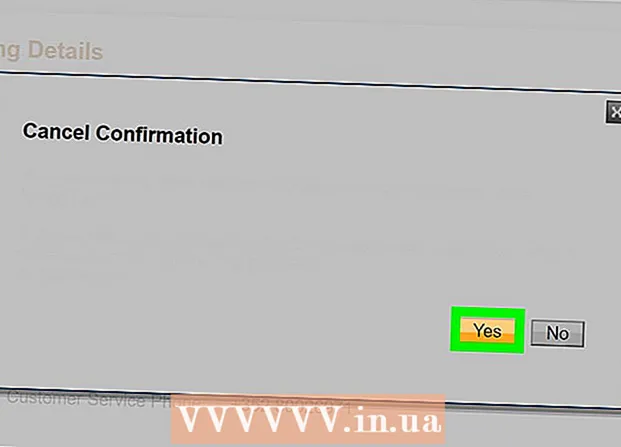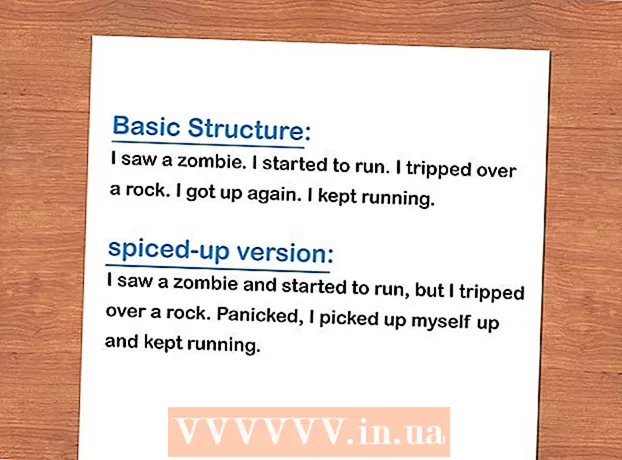Autore:
Sara Rhodes
Data Della Creazione:
14 Febbraio 2021
Data Di Aggiornamento:
1 Luglio 2024
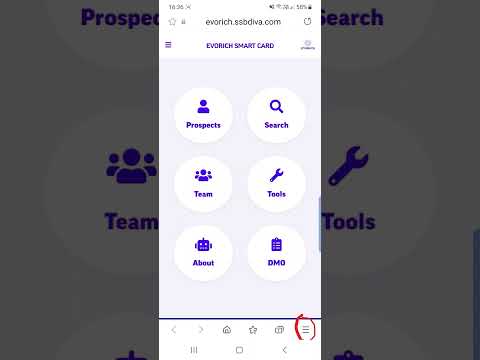
Contenuto
- Passi
- Metodo 1 di 4: utilizzo del browser Android 4.2+
- Metodo 2 di 4: utilizzo del browser Dolphin
- Metodo 3 di 4: utilizzo di Chrome per Android
- Metodo 4 di 4: utilizzo di Firefox
Come normale utente Android, a volte desideri non dover digitare l'URL del tuo sito Web preferito ogni volta che lo visiti. Tale funzione semplificherà le tue azioni e sarà molto comoda da usare.
Passi
Metodo 1 di 4: utilizzo del browser Android 4.2+
 1 Apri il tuo browser web Android. Quando parliamo del browser web Android, non intendiamo Chrome. Stiamo parlando di un browser con l'icona di un globo.
1 Apri il tuo browser web Android. Quando parliamo del browser web Android, non intendiamo Chrome. Stiamo parlando di un browser con l'icona di un globo.  2 Vai al sito web che desideri.
2 Vai al sito web che desideri. 3 Fare clic sull'icona Crea segnalibro. Questa è l'icona a forma di stella sul lato destro della barra degli indirizzi.Apparirà una finestra con le informazioni in cui ti verrà chiesto di nominare il tuo segnalibro e salvarlo in una posizione specifica.
3 Fare clic sull'icona Crea segnalibro. Questa è l'icona a forma di stella sul lato destro della barra degli indirizzi.Apparirà una finestra con le informazioni in cui ti verrà chiesto di nominare il tuo segnalibro e salvarlo in una posizione specifica.  4 Fare clic sul menu a discesa accanto alla scelta Aggiungi a.
4 Fare clic sul menu a discesa accanto alla scelta Aggiungi a. 5 Fare clic su "Schermata principale.’ È tutto! Ora dovresti essere in grado di vedere il segnalibro nella schermata principale.
5 Fare clic su "Schermata principale.’ È tutto! Ora dovresti essere in grado di vedere il segnalibro nella schermata principale.
Metodo 2 di 4: utilizzo del browser Dolphin
 1 Avvia Dolphin Browser. È possibile fare clic sull'icona del browser nella schermata iniziale.
1 Avvia Dolphin Browser. È possibile fare clic sull'icona del browser nella schermata iniziale. - In alternativa, puoi trovare l'app del browser Dolphin nell'elenco delle app.
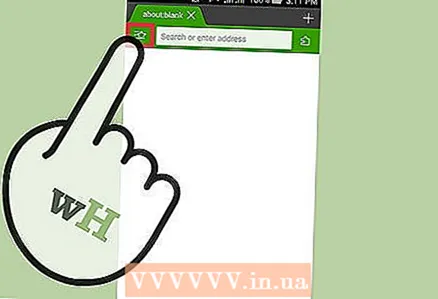 2 Apri la pagina web di cui hai bisogno.
2 Apri la pagina web di cui hai bisogno. 3 Fare clic sull'icona Aggiungi segnalibro. È un'icona con il segno più sul lato sinistro della barra degli indirizzi.
3 Fare clic sull'icona Aggiungi segnalibro. È un'icona con il segno più sul lato sinistro della barra degli indirizzi.  4 Fare clic su "Invia al desktop.’ Ogni cosa!
4 Fare clic su "Invia al desktop.’ Ogni cosa!
Metodo 3 di 4: utilizzo di Chrome per Android
 1 Avvia l'app del browser Google Chrome. Fare clic sull'icona della schermata iniziale o sull'applicazione nell'elenco delle applicazioni.
1 Avvia l'app del browser Google Chrome. Fare clic sull'icona della schermata iniziale o sull'applicazione nell'elenco delle applicazioni.  2 Vai alla pagina web di cui hai bisogno.
2 Vai alla pagina web di cui hai bisogno. 3 Premi il pulsante Menu. L'aspetto del pulsante del menu dipenderà dal tuo dispositivo; di solito è un pulsante con tre linee orizzontali, oppure puoi usare il pulsante del menu del telefono.
3 Premi il pulsante Menu. L'aspetto del pulsante del menu dipenderà dal tuo dispositivo; di solito è un pulsante con tre linee orizzontali, oppure puoi usare il pulsante del menu del telefono.  4 Fare clic su "Aggiungi alla schermata iniziale.’ Fatto!
4 Fare clic su "Aggiungi alla schermata iniziale.’ Fatto!
Metodo 4 di 4: utilizzo di Firefox
 1 Avvia l'applicazione Mozilla Firefox. Basta fare clic sull'icona di Firefox nella schermata iniziale o nell'elenco delle applicazioni.
1 Avvia l'applicazione Mozilla Firefox. Basta fare clic sull'icona di Firefox nella schermata iniziale o nell'elenco delle applicazioni.  2 Vai al sito web che desideri.
2 Vai al sito web che desideri.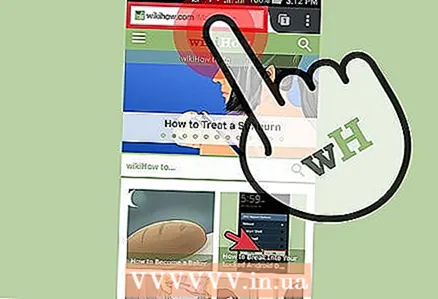 3 Tieni premuto sulla barra degli indirizzi. Appariranno alcune opzioni.
3 Tieni premuto sulla barra degli indirizzi. Appariranno alcune opzioni.  4 Seleziona "Aggiungi alla schermata principale".” È tutto!
4 Seleziona "Aggiungi alla schermata principale".” È tutto!